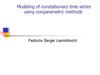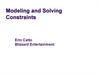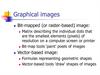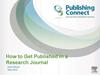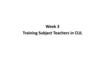Similar presentations:
How to Use Color-Navi
1. How to Use Color-Navi
Metallic-CCM2. Color-Navi (Metallic-CCM for BAROMATCH)
23.
ContentsSet up & Preparation
Making Formula using Color-Navi
Color DB
Question
3
4.
1. Set up1
Components
Computer
Semi-Booth
(for Trial pannels)
• CPU : Core2 Duo
2.4Ghz
• RAM : 4GB
• HDD : 100GB
Color-Navi
• CCM Software
• Careful of virus
Spectrophotometer
• AA Battery (4ea)
• USB Connection Cable
4
Baromatch
5.
2. How to use CCM (Metallic)Power On
1
① Power-ON
Computer
On
② Measuring Body
③ Searching
④ Selection Candidate
Connecting
Spectrophotometer
⑤ Check Color difference
⑥ Correction
⑦ Make Trial Pannel
Run Program
(Color-Navi)
⑧ Storing Pannel
5
6.
2. How to use CCM (Metallic)2
Measuring Body
① Power-ON
② Measuring Body
Calibration
: every 1month
③ Searching
④ Selection Candidate
Body Measure
(cleaning Target → Measure)
⑤ Check Color difference
⑥ Correction
⑦ Make Trial Pannel
Measured Data Load
⑧ Storing Pannel
6
7.
2. How to use CCM (Metallic)3
Searching
① Power-ON
② Measuring Body
③ Searching
④ Selection Candidate
⑤ Check Color difference
⑥ Correction
⑦ Make Trial Pannel
⑧ Storing Pannel
7
8.
2. How to use CCM (Metallic)4
Selection Candidate
① Power-ON
② Measuring Body
③ Searching
④ Selection Candidate
⑤ Check Color difference
Tip :
① Considerinig about
Sparkling, the KCC code
can be helpful.
⑥ Correction
⑦ Make Trial Pannel
② Also, it can be a good
choice that has similar
shape of R-Curve.
⑧ Storing Pannel
8
9.
2. How to use CCM (Metallic)5
Check how different
① Power-ON
② Measuring Body
③ Searching
④ Selection Candidate
⑤ Check Color difference
⑥ Correction
⑦ Make Trial Pannel
⑧ Storing Pannel
9
10.
2. How to use CCM (Metallic)6
Auto-correction /
Manual Simulation
① Move to next step.
(Now you are C1, after
click here, then you’ll be C2)
① Power-ON
② Measuring Body
③ Searching
④ Selection Candidate
⑤ Check Color difference
⑥ Correction
⑦ Make Trial Pannel
② After move next step,
⑧ Storing Pannel
please click here, then
you can get a corrected
formula.
10
11.
2. How to use CCM (Metallic)6
Auto-Correction
/ Manual Simulation
① Power-ON
② Measuring Body
③ Searching
④ Selection Candidate
⑤ Check Color difference
Tip :
① You can make manual
formula which has smaller
dE at specific degree.
⑥ Correction
⑦ Make Trial Pannel
⑧ Storing Pannel
② You can also make
formula which will be
close to actual viewing,
even though that formula
drive to bigger dE.
11
12.
2. How to use CCM (Metallic)7
Make Trial Pannel
① Power-ON
② Measuring Body
③ Searching
④ Selection Candidate
⑤ Check Color difference
⑥ Correction
⑦ Make Trial Pannel
⑧ Storing Pannel
12
13.
2. How to use CCM (Metallic)8
Storing Pannel
① Power-ON
② Measuring Body
③ Searching
④ Selection Candidate
⑤ Check Color difference
⑥ Correction
⑦ Make Trial Pannel
⑧ Storing Pannel
13
14.
* CIE_LabCIELab UCS
(Uniform Color Space)
b*
L*
Lightness
b*
Chroma
a*
a*
14
15.
* CIE_Lab+ 100 b*
- 100 a*
100 L*
a*
C*
h
b*
+ 100 a*
L*
0 L*
- 100 b*
Illum
BARN RED 4X D65
L*
a*
30.86
44.04
15
b*
18.50
16.
* CIE_LabTarget
Trial
L* = 30.86
a* = 44.04
b* = 18.50
L* = 32.91
a* = 46.66
b* = 19.54
16
=
Trial is ..
Lighter
Redder
More Yellowish
DL* = 2.05
Da* = 2.62
Db* = 1.04
17.
* CIE_LabCIELab
+DL*
Lighter
- DL*Darker
+Da*
Redder (or) less Green
- Da*more Greenish (or) less Red
+Db*
more Yellowish (or) less Blue
- Db*
more Bluish (or) less Yellow
E
*
ab
( L )
* 2
* 2 12
( a ) ( b )
* 2
17
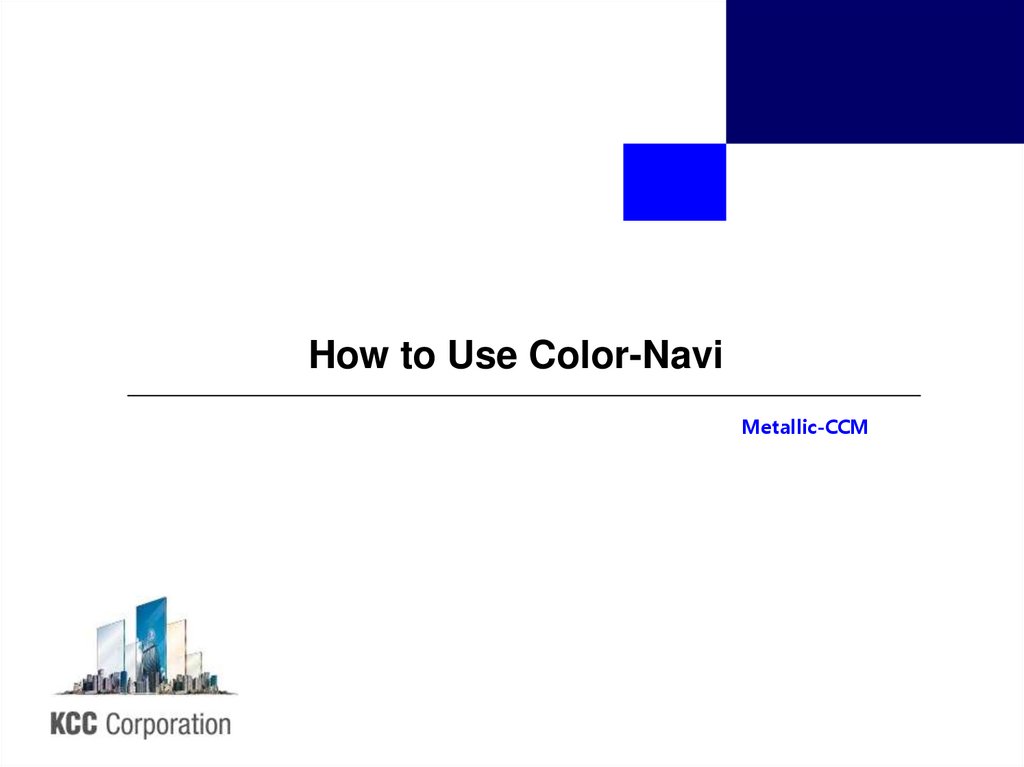

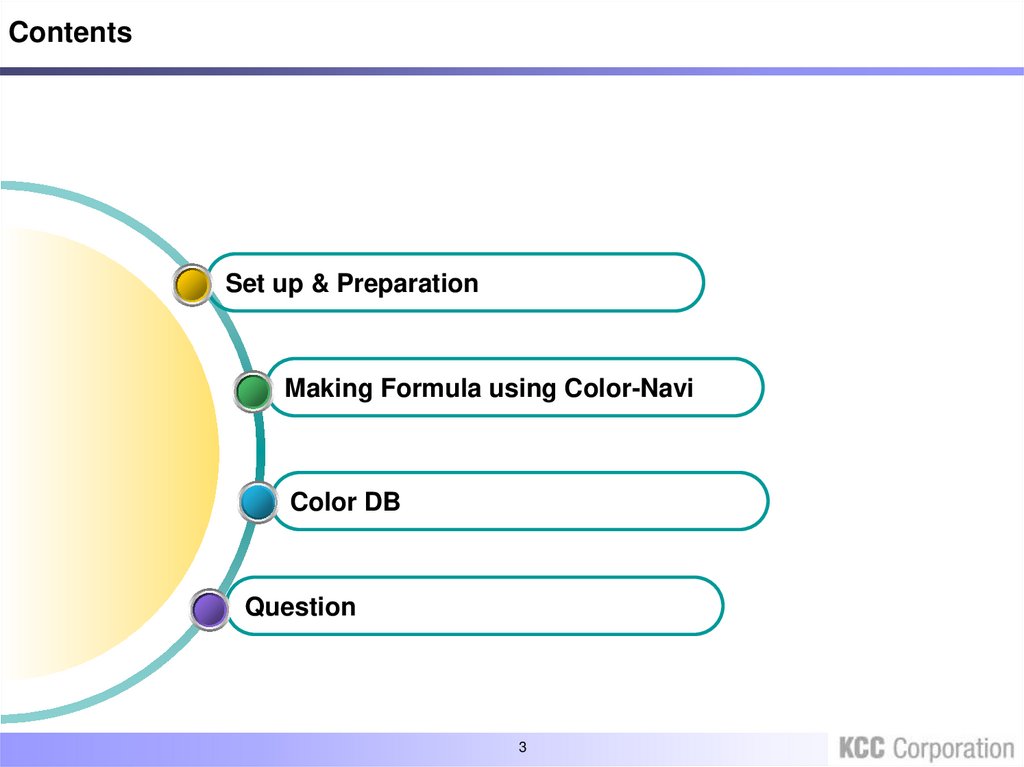

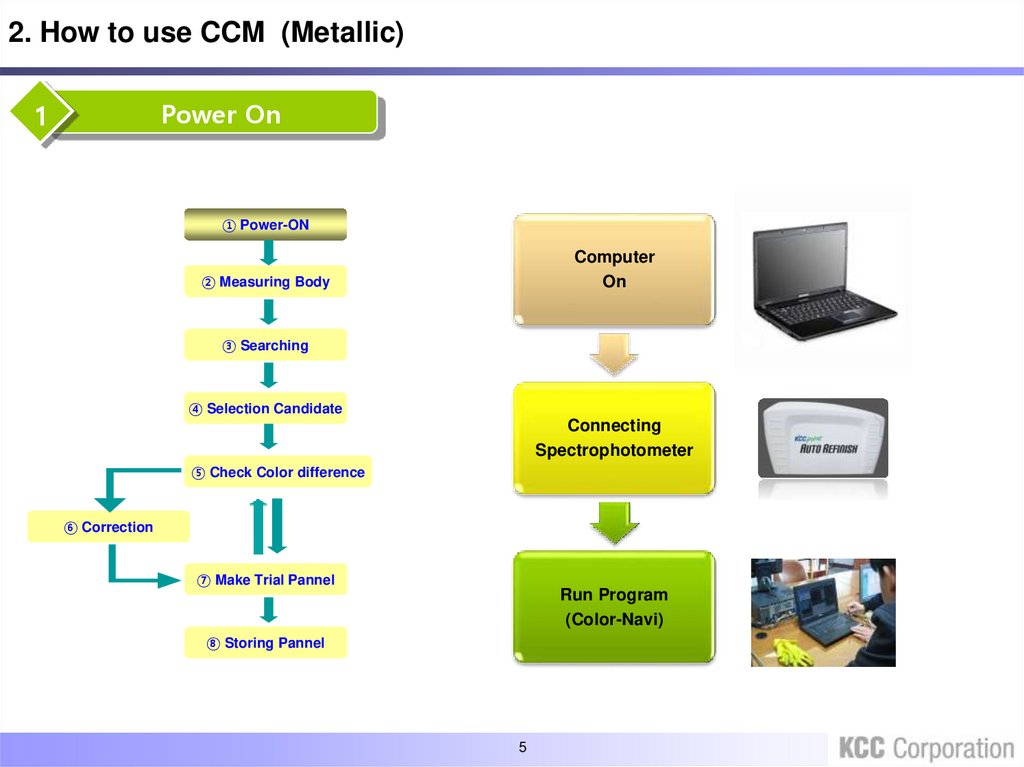
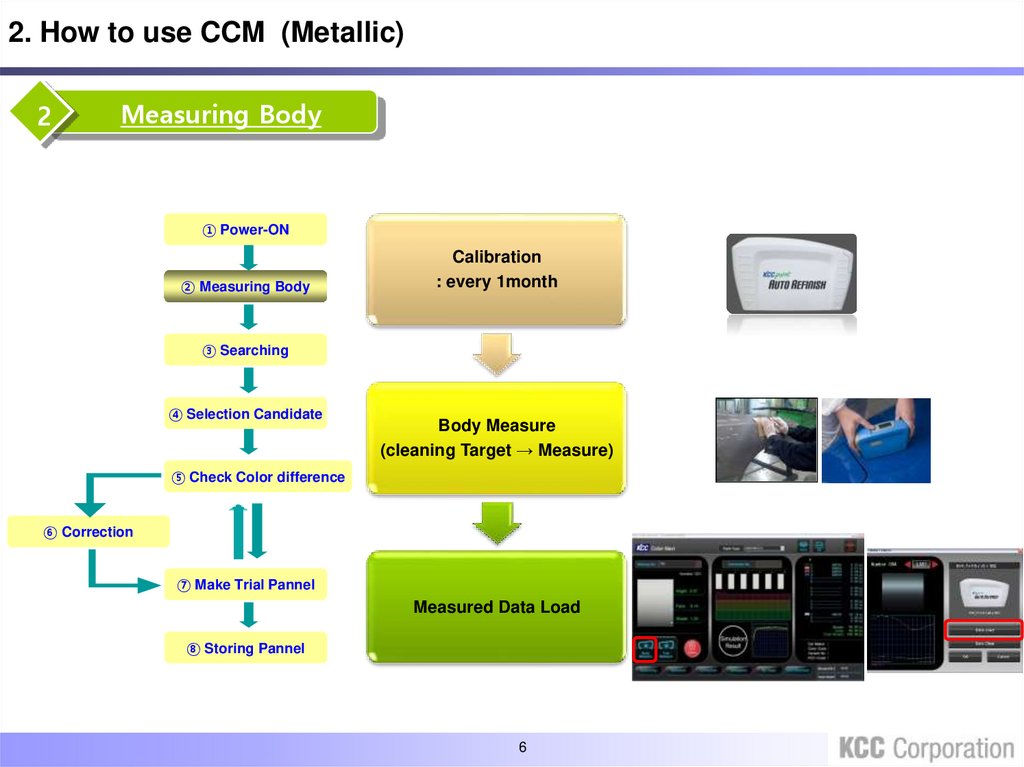
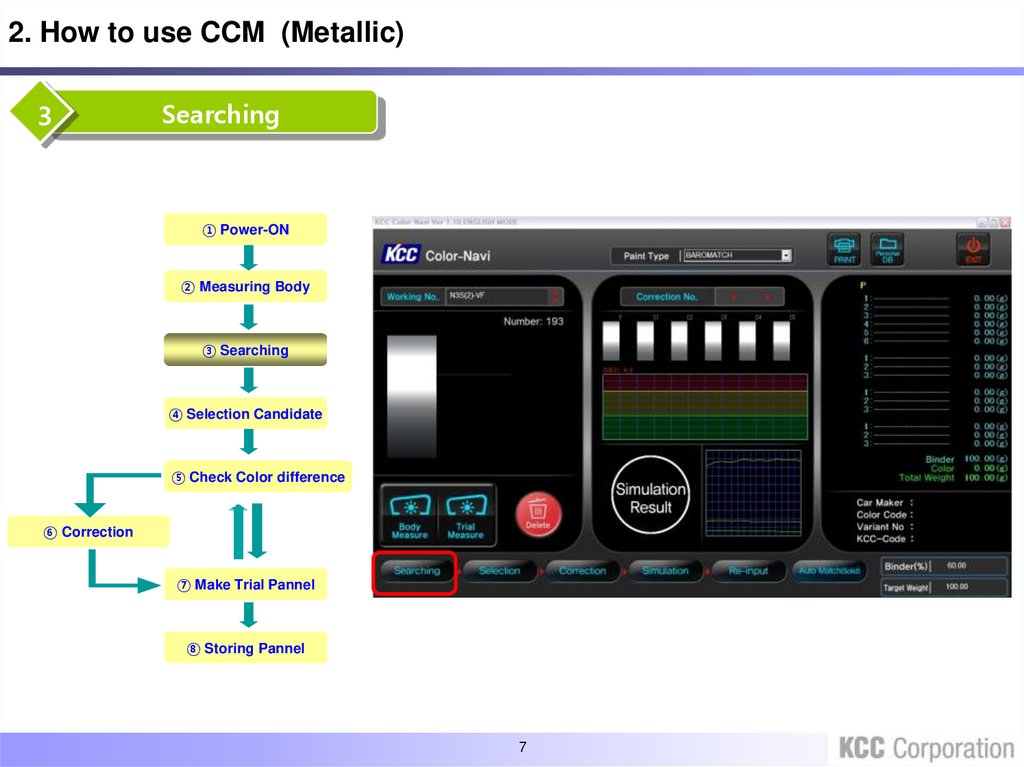
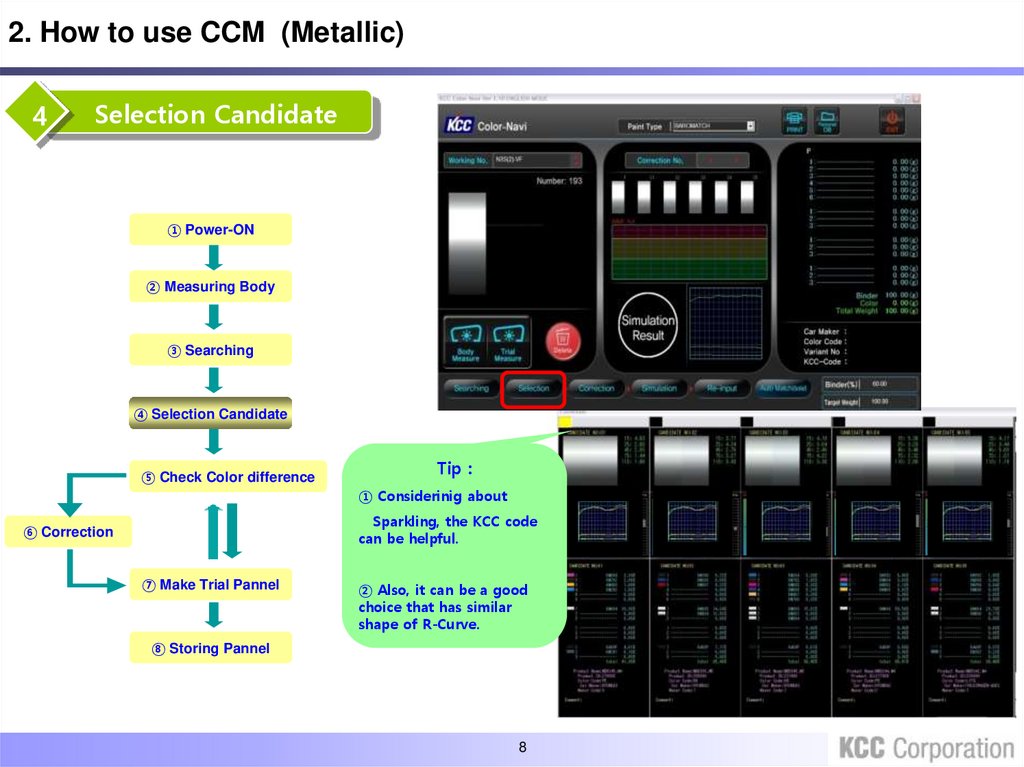

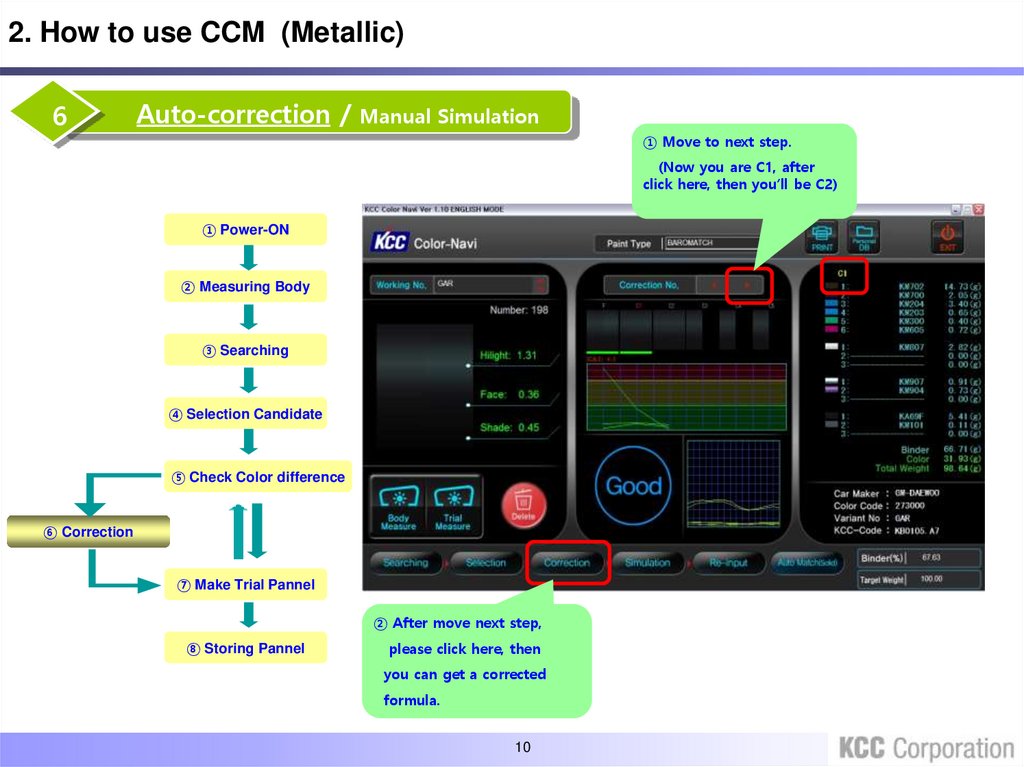
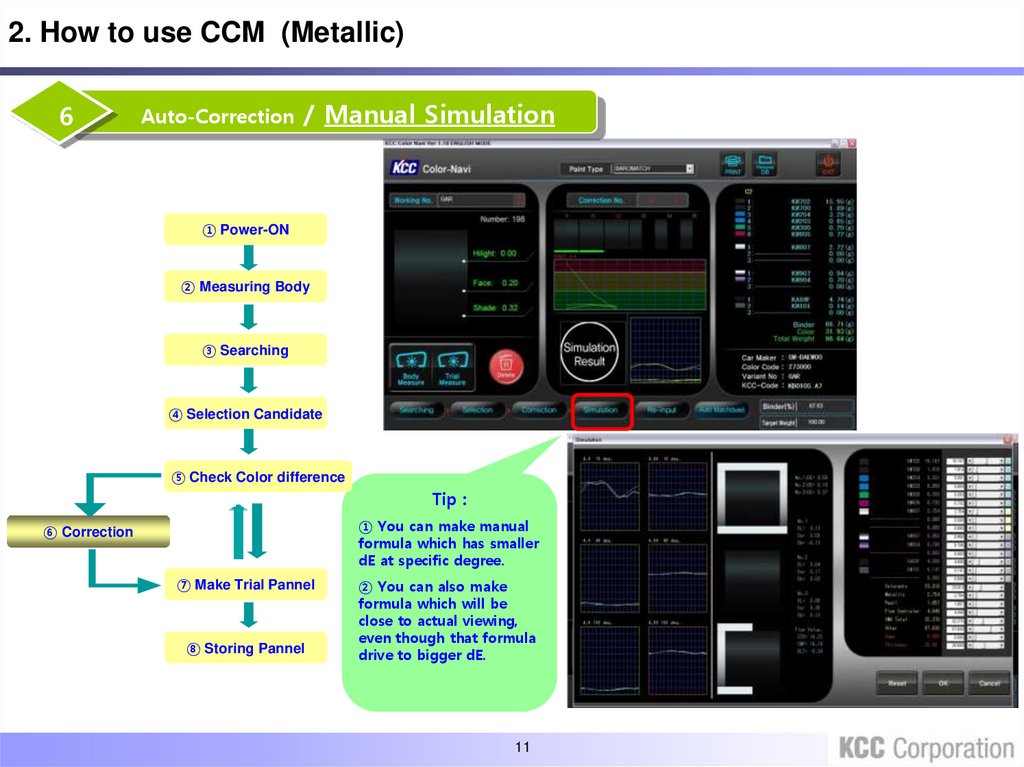
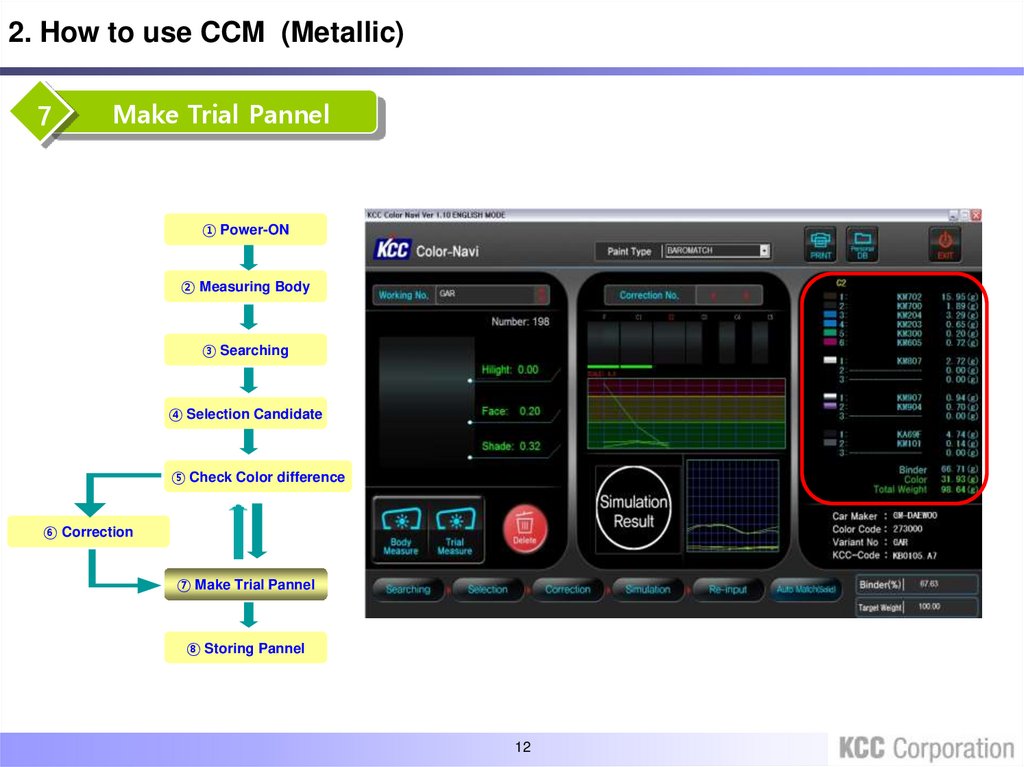
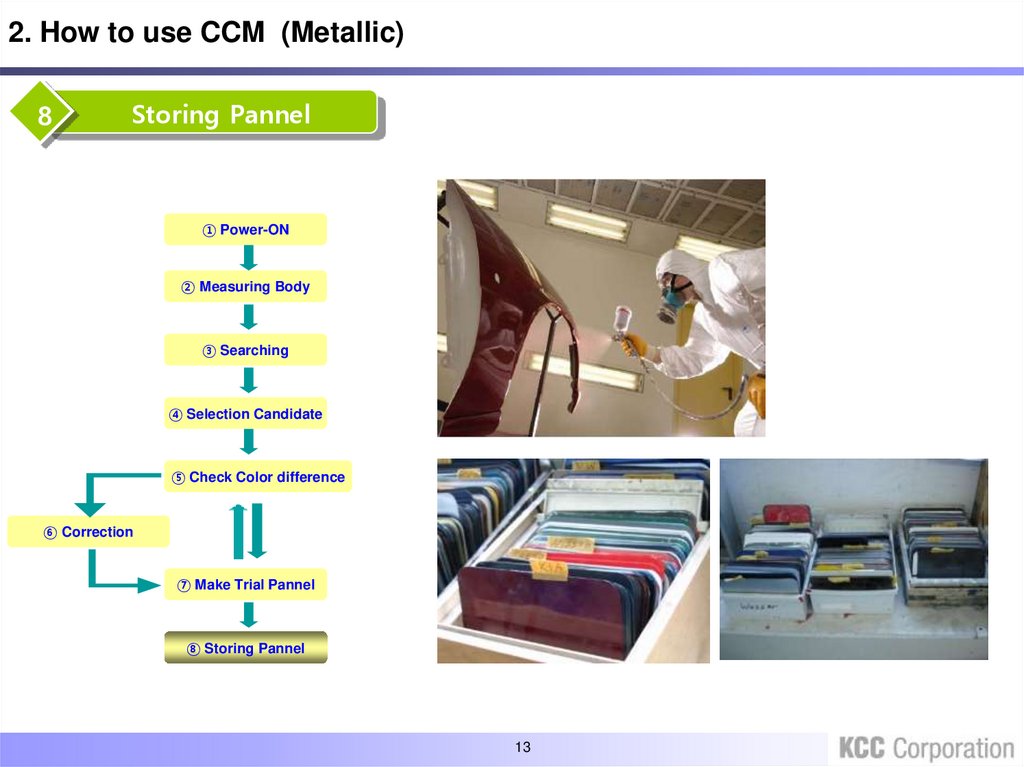
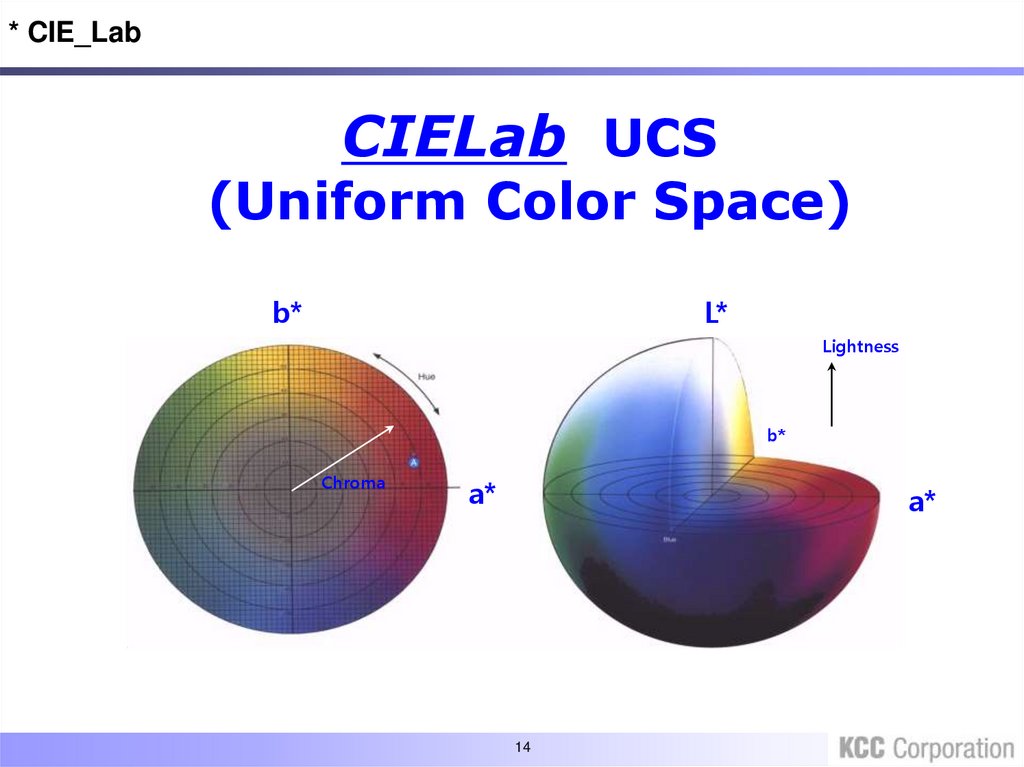
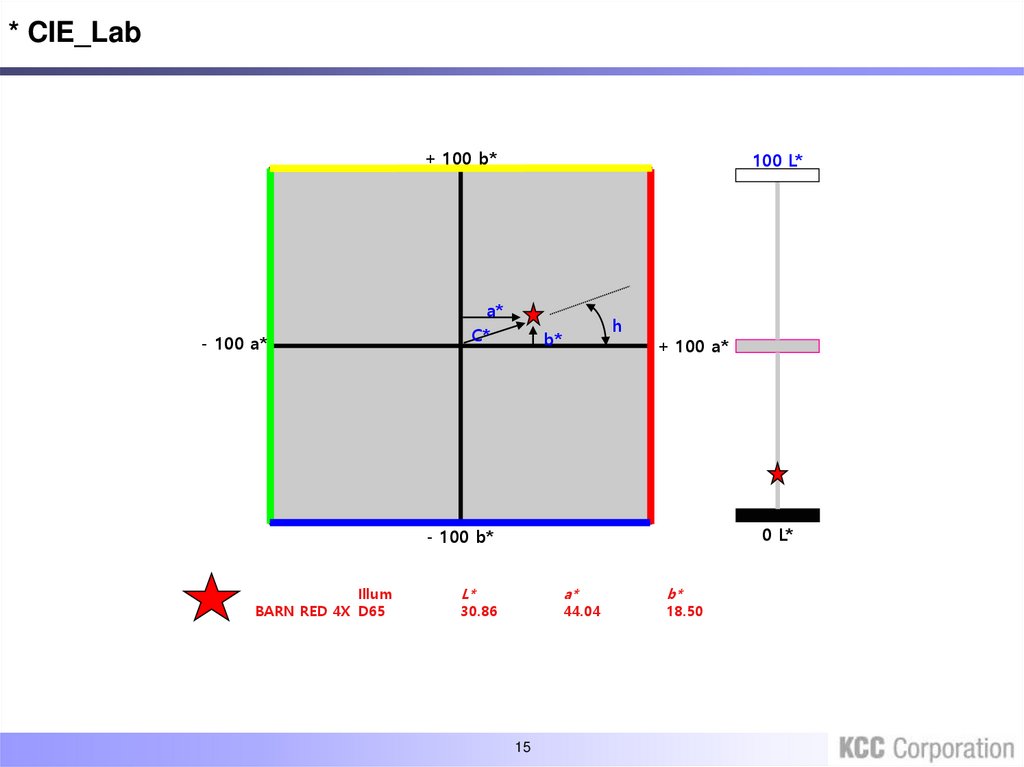
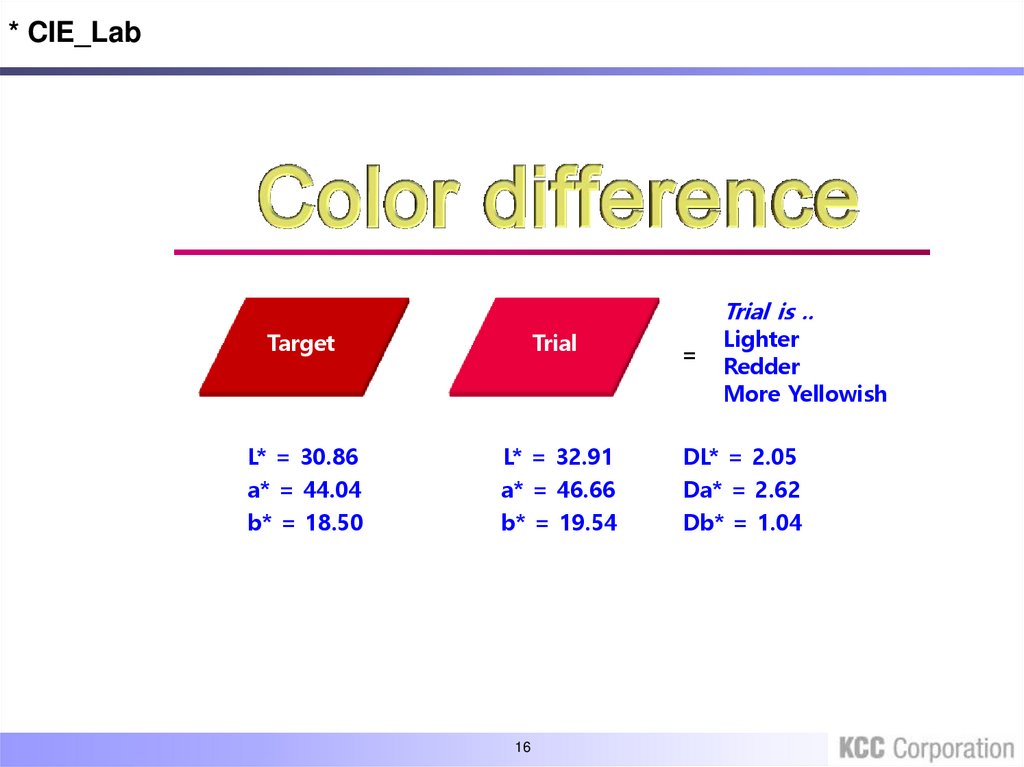
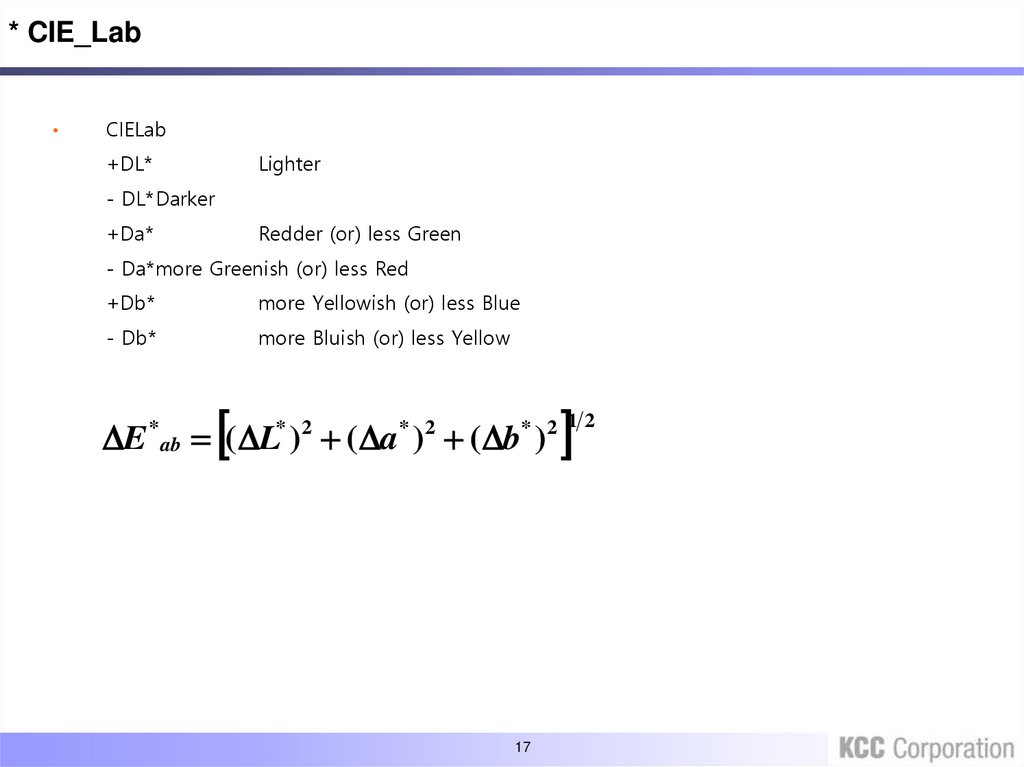
 informatics
informatics